엑셀 알아두면 편리한 기능인 원하는 셀을 한 번에 선택해서 작업할 수 있는 이동 옵션 기능에 대해 알아보겠습니다.
이동 옵션 대화 상자 불러오는 방법은 단축키 CTRL + G 또는 리본 메뉴 홈 탭에 편집 그룹, 찾기 및 선택 선택, 이동 옵션이 있습니다. 당연히 단축키 사용하는 것이 편리하오니 이런 단축키는 꼭 외워서 사용하시길 바랍니다.
CTRL키 누르고 사용하는 단축키는 활용도가 높습니다.
이동 옵션 기능은 딱 3가지만 알고 있으면 된다고 생각합니다. 나머지는 굳이 사용할 이유와 상황이 있을까 싶습니다.
첫 번째로 "빈칸", 두 번째로 "개체", 세 번째로 "화면에 보이는 셀만"입니다.
첫 번째 "빈칸" 자동으로 채우는 방법
셀 병합을 해제하면 빈칸이 발생됩니다. 2차 데이터 가공을 위해서는 빈칸을 채워야 할 경우 "이동 옵션" 기능을 사용하지 못한다면 셀에 직접 입력을 해야 하는 수고를 줄이고 이동 옵션을 적용해 보겠습니다.
먼저 셀의 범위를 지정합니다 단축키 컨트롤 G 버튼 누르면 이동 옵션 대화상자가 열리고 하단에 "옵션"
버튼을 누릅니다. 이동 옵션 종류 선택이 나오면 빈 셀을 체크하고 엔터를 누릅니다.
커서가 빈 셀에 가있고 이"="입력하고 바로 위에 셀 선택한 후 가장 중요한 CTRL버튼 누르면서 ENTER키 누릅니다. 빈 셀에 바로 위에 데이터가 채워지는 효과가 나타납니다.
채워지는 조건은 세로 방향으로 채우기는 바로 위 쪽 셀의 데이터로 채워지고, 가로 방향으로 채우기는 바로 왼쪽 셀의 데이터로 채워집니다.
빈 셀채우기에서 꼭 기억해야 될 것은 "CTRL + ENTER"입니다.
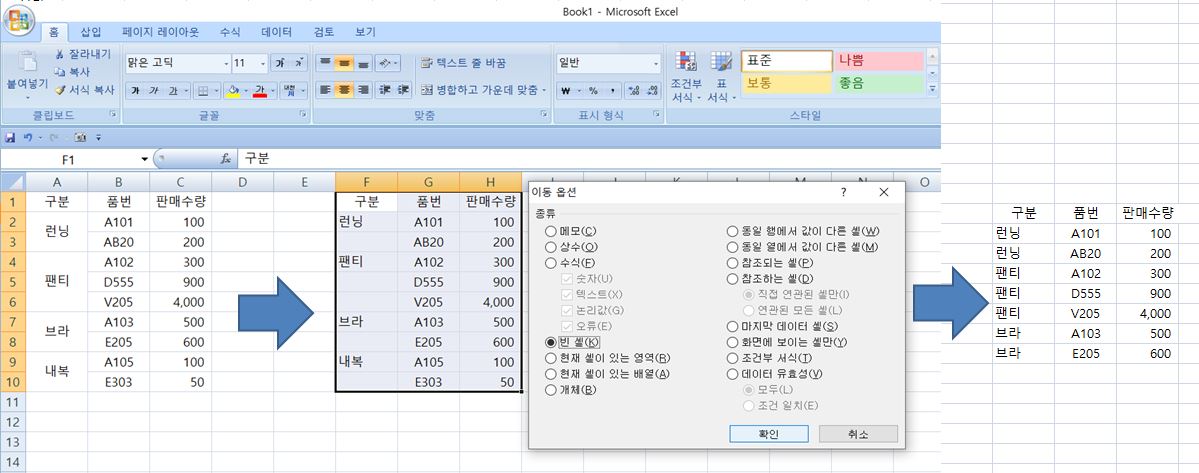
두 번째 "화면에 보이는 셀만"
행 또는 열이 숨겨져 있는데 필요한 데이터는 화면에 보이는 데이터일 경우 복사해서 붙여 넣기 하고 싶은데 어떻게 할까요?
이때 이동 옵션이 사용됩니다. 셀의 범위를 지정하고, CTRL키 & 키보드"G" 버튼 누르면 이동 옵션 창이 열립니다.
옵션 버튼을 누릅니다 여기서 화면에 보이는 셀만 체크하시고 엔터 그리고 컨트롤 복사 원하는 셀 위치에 컨트롤+V 해서 복사가 됩니다. 숨겨진 셀의 데이터는 복사가 안되고, 화면에 보이는 데이터 값만 복사가 됩니다. 필터가 적용되어 선택된 필드 값만 표시가 될 때 보이는 값만 복사해서 붙여 넣기 할 때 사용합니다
만약 이동 옵션 화면에 보이는 데이터를 적용 안 하시면 숨겨진 행과 열의 데이터 값까지 같이 복사된다는 점 유의하시길 바랍니다.
세 번째 "개체" 그림 개체 선택해서 지우는 방법
빈 셀 체크박스 선택하면 그림 또는 사진 도형 카메라 등이 선택이 됩니다.
주로 인터넷 화면 복사해서 워크시트에 붙여 넣기 할 때 필요 없는 사진들이 같이 따라오는데 그림 사진 아이콘 등 일괄적으로 개체 선택하여 삭제가 가능합니다.
'오피스툴 설명서' 카테고리의 다른 글
| 한글 쪽번호 매기기 설명 (0) | 2022.01.11 |
|---|---|
| excel 97 - 2003 통합 문서로 저장하기 (0) | 2022.01.05 |
| 엑셀 일치하는 항목 찾아 값 가져오는 함수들 설명 (0) | 2021.12.15 |
| 문서 작업하고 저장한 위치 찾는 방법 소개 (0) | 2021.12.10 |
| 실무엑셀 그래프 만들고, 설정하는 방법 설명 (0) | 2021.12.01 |




댓글